编辑:秩名2025-09-03 11:47:02
在处理excel数据时,有时会遇到需要将负数批量转换为正数的情况。这一操作在财务报表、数据分析等场景中十分常见。接下来,就为大家详细介绍如何在excel中轻松实现这一功能。
首先,打开包含负数数据的excel工作表。选中你想要转换的那一列数据区域。

方法一:使用简单的乘法运算。在任意空白单元格中输入“-1”,然后复制这个单元格。接着,选中刚才选中的数据区域,右键点击并选择“选择性粘贴”。在弹出的对话框中,选择“乘”运算,然后点击“确定”。这样,所有负数就会瞬间变为正数啦。
方法二:利用函数。在一个空白单元格中输入公式“=abs(原数据单元格)”,这里的“原数据单元格”就是你要转换的负数所在单元格。比如原数据在a1单元格,就在其他空白单元格输入“=abs(a1)”,然后向下拖动填充柄,就能将整列负数转换为正数。
方法三:通过数据菜单操作。选中数据区域后,点击excel菜单栏中的“数据”选项。找到“数据工具”组中的“分列”功能。在分列向导中,直接点击“下一步”,直到完成分列过程。此时,数据中的负数会自动变为正数。
无论是哪种方法,都能快速准确地将excel中的负数批量转换为正数。这不仅能让数据看起来更直观,也有助于后续的分析和处理工作。掌握这些技巧,能大大提高你处理excel数据的效率,轻松应对各种数据转换需求。下次再遇到负数数据需要转正的情况,就可以根据实际情况选择最适合的方法,快速完成任务啦。
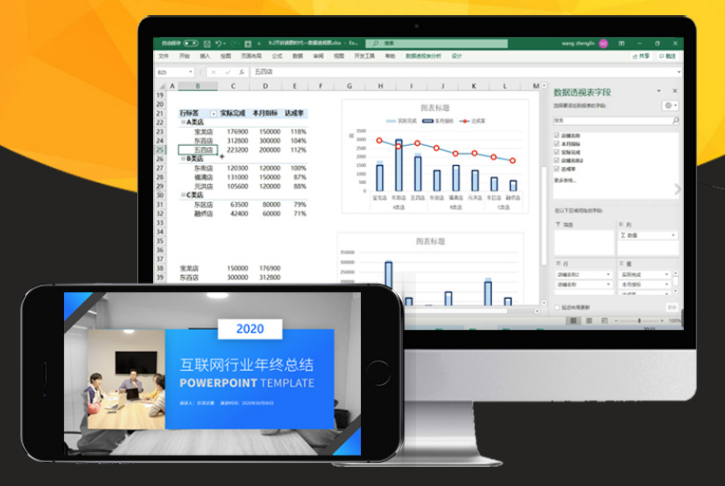
excel表格在我们办公、学习中都是必备的软件,特别是工作后,常常会使用到。但不少小伙伴都觉得excel表格制作起来难度很大,公式多、快捷键也  总是难以记忆,那么下面小编就特意为大家准备了一些excel表格教学软件,快来利用它们提升自己的表格制作技能吧!

38.97MB
效率办公

24.3 MB
学习教育

32.28MB
学习教育

71.43MB
效率办公

43.44MB
效率办公

48.73MB
效率办公

27.29MB
效率办公
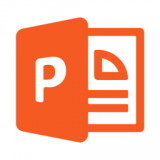
82.48MB
效率办公
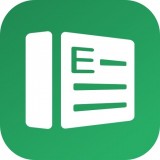
24MB
效率办公

31.1MB
效率办公

43.16MB
效率办公
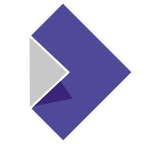
43.81MB
效率办公

手机工具箱软件是非常实用的智能手机应用,为用户提供了多种常用工具和服务,帮助用户更好地管理和使用手机功能。本期小编就为您分享一些好用的手机工具箱软件,软件占用内存小,可以代替多个软件使用,功能全面,相信能够提升您的工作和生活效率。

257.13KB
趣味娱乐

9.13MB
系统工具

60.9MB
趣味娱乐

53Mb
系统工具

51.33MB
趣味娱乐

35.44MB
系统工具

38.1MB
趣味娱乐

11.94MB
趣味娱乐

12.57MB
趣味娱乐

41.35MB
趣味娱乐

16.21MB
系统工具

39.68MB
趣味娱乐